Fix: Samsung Galaxy A12 Kein Signal oder Netzwerkproblem
Verschiedenes / / January 23, 2022
Das Samsung Galaxy A12 ist ein erschwingliches Smartphone, was bedeutet, dass es viele Benutzer hat. Einige Benutzer haben jedoch berichtet, dass sie mit Netzwerkproblemen konfrontiert sind. Das Galaxy A12 ohne Signal oder netzwerkbezogene Probleme ist jedoch nicht üblich, da ab Werk keine Hardware erkannt wird. Stattdessen könnte es so einfach sein wie ein kleiner Softwarefehler oder ein Problem oder etwas stimmt nicht mit den Netzwerkeinstellungen.
Natürlich besteht immer noch die Möglichkeit, dass eine Hardwarekomponente für das Netzwerkproblem verantwortlich ist. Hier finden Sie alles, was Sie über die Behebung des Galaxy A12-Netzwerkproblems mithilfe der unten genannten Strategien zur Fehlerbehebung wissen müssen.
Seiteninhalt
-
Wie behebt man das Problem mit dem Samsung Galaxy A12 ohne Signal?
- Überprüfen Sie die Netzwerk-/Signalstärke
- Auf Ausfälle prüfen
- Schalten Sie den Flugzeugmodus ein
- Starten Sie das Telefon neu
- Überprüfen Sie den bevorzugten Netzwerktyp
- Wechseln Sie Ihren Mobilfunkanbieter
- Verwenden Sie Roaming-Dienste
- Prüfen Sie, ob die SIM-Karte beschädigt ist
- Cache-Partition löschen
- Netzwerkeinstellungen zurücksetzen
- Melden Sie sich beim Samsung Service Center.
- Fazit
Wie behebt man das Problem mit dem Samsung Galaxy A12 ohne Signal?

Lassen Sie uns sehen, wie Sie die Grundursache diagnostizieren und versuchen können, das Netzwerkproblem mit den verschiedenen unten genannten Strategien zur Fehlerbehebung zu beheben.
Überprüfen Sie die Netzwerk-/Signalstärke
Die Netzwerkstärke oder das Signal hängt von dem Netzbetreiber ab, mit dem Sie verbunden sind, und den Mobilfunkmasten in der Nähe. Wenn Sie sich in einer U-Bahn-Stadt befinden, bezweifle ich, dass Sie weit von einem Mobilfunkmast entfernt sind, aber die Dinge ändern sich, wenn Sie sich in einer Stadt oder einem Dorf der Stufe 2 oder Stufe 3 befinden. Aufgrund der geringeren Anzahl von Mobilfunkmasten nimmt die Signalstärke allmählich ab, wenn Sie sich weiter als bis zum nächsten Mobilfunkmast bewegen.
Dies sollte ausreichen, um zu bestätigen, dass Sie überprüfen müssen, ob sich in der Nähe ein Mobilfunkmast befindet. Wenn ja, sollte die Netzwerkstärke ausgezeichnet oder gut sein, wenn etwas die Funkwellen vom Mobilfunkmast zum Empfänger Ihres Telefons behindert.
Überprüfen Sie die Netzwerkstärke auf Ihrem Telefon und verifizieren Sie dieselbe auf einem anderen Gerät mit demselben Anbieter. Wenn die Stärke an Ihrem Ende irgendwie schwächer ist, könnte etwas mit Ihrem Telefon nicht stimmen. Im Gegenteil, wenn das Problem auf anderen Geräten dasselbe ist, steht entweder der Netzbetreiber vor Ausfällen oder der Bereich, in dem Sie sich befinden, hat nicht genügend Mobilfunkmasten für ein besseres Signal.
Auf Ausfälle prüfen
Ihr Mobilfunkanbieter verwaltet Zehntausende von Geräten in einer bestimmten Region, was bedeutet, dass er die Systeme jederzeit am Laufen halten muss. Wenn sich das Netz plötzlich verschlechtert und vollständig ausfällt, ist es möglich, dass der/die Mobilfunkmast(en) in Ihrer Umgebung vom Netz gegangen sind.
Sie können sich die Ausfälle auf dem Twitter-Handle oder der Website des Netzbetreibers ansehen oder, falls dieser über ein dediziertes Ausfallportal verfügt, wo Sie Echtzeitinformationen einsehen können. Dies kann natürlich von Spediteur zu Spediteur beunruhigen, sodass Sie einige Anstrengungen unternehmen müssen, um relevante Informationen zu finden.
Schalten Sie den Flugzeugmodus ein
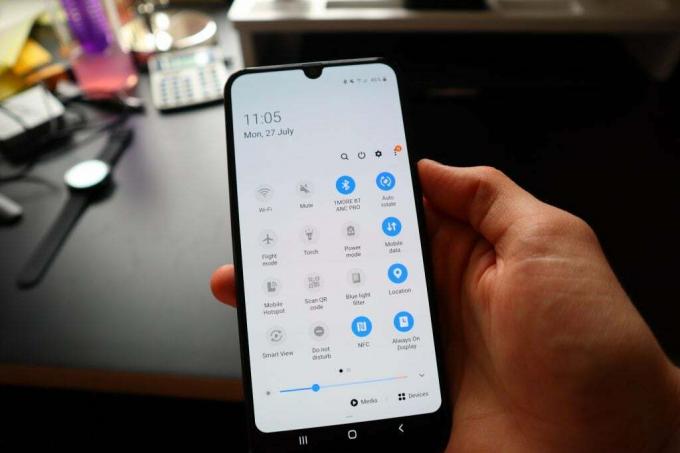
Anzeige
Diese spezielle Methode versucht, die Netzwerkprobleme des Galaxy A12 auf Ihrer Seite zu beheben. Wenn Sie den Flugmodus aktivieren, werden Sie im Wesentlichen vorübergehend vom Mobilfunknetz getrennt. Es dient jedoch als Fehlerbehebung, falls das Netzwerkproblem auf Ihrem Telefon auf einen vorübergehenden Netzwerk- oder Softwarefehler zurückzuführen ist. Das einfache Umschalten des Flugzeugmodus ein paar Mal sollte ausreichen, um das Netzwerk auf Ihrem Telefon wiederherzustellen. Wenn es nicht funktioniert, versuchen Sie es mit einer anderen Methode.
Starten Sie das Telefon neu
Das Neustarten des Geräts ist unerlässlich, da es dazu neigt, mehr Probleme zu lösen, als Sie sich vorstellen können. Netzwerkprobleme sind auf Smartphones weitaus häufiger und können auf beschädigten Cache, veraltete Apps, Softwarefehler usw. zurückzuführen sein. Es stellt sich heraus, dass ein Neustart des Telefons auch hier helfen kann. Sie müssen nur das Telefon ausschalten, einige Minuten im Leerlauf lassen und wieder einschalten. Das Telefon sollte sich sofort im verfügbaren Netzwerk registrieren können.
Überprüfen Sie den bevorzugten Netzwerktyp
Ihr Mobilfunkanbieter bietet 2G-, 3G- und 4G-Dienste an. Jedes Telefon verfügt über einen SIM-Kartensteckplatz mit Abwärtsfunktionen, z. B. einen 4G-fähigen Steckplatz, der 2G, 3G und 4G unterstützt. Wenn Ihr SIM-Kartensteckplatz jedoch 3G unterstützt, können Sie keine 4G-SIM-Karte mit dem Telefon verwenden. Überprüfen Sie, ob Ihre SIM-Karte und der Steckplatz kompatibel sind.
Anzeige
Ein weiterer Grund für Probleme mit dem Netzwerk ist, wenn Sie den falschen bevorzugten Netzwerktyp ausgewählt haben. Ich habe eine 4G-SIM-Karte und mein Telefon unterstützt drei Netzwerktypen, d. h. 2G/3G/4G (Auto), 2G/3G (Auto) und Nur 2G. Wenn ich den ersten Typ wähle, registriert sich die SIM-Karte im 4G-Netzwerk und ermöglicht mir den Mobilfunkzugriff. Wenn jedoch kein 4G-Netzwerk verfügbar ist, kann es als Backup auf 3G und 2G umschalten. Wenn Sie den zweiten Typ auswählen und versuchen, auf 4G zuzugreifen, funktioniert dies nicht.
Stellen Sie daher sicher, dass Sie das richtige bevorzugte Netzwerk auswählen. So können Sie es tun.
- Offen Einstellungen.
- Gehe zu Verbindungen >> Mobilfunknetze.
- Weiter zu "Netzwerkmodus" und auswählen „4G/3G/2G (automatische Verbindung)“.
- Überprüfen Sie, ob das Netzwerk wiederhergestellt wurde oder nicht.
- Sie können Ihr Telefon auch schnell neu starten.
Wechseln Sie Ihren Mobilfunkanbieter
Wenn der Carrier (Netzanbieter) selbst das Problem ist, da Sie unabhängig davon, wo Sie Ihr Telefon verwenden, keine gute Signalstärke erhalten, ist es besser, für einen Wechsel zu einem anderen Anbieter zu wechseln. Sie können die gleiche Nummer verwenden und die Portierungsoption nutzen, um den Anbieter zu wechseln und sogar spannende Angebote des neuen Anbieters zu erhalten. Stellen Sie sicher, dass der neue Anbieter über eine solide Netzwerkinfrastruktur in Ihrer Region verfügt, um einen besseren Netzwerkempfang zu gewährleisten.
Verwenden Sie Roaming-Dienste
Wenn Sie sich außerhalb Ihres Netzwerkkreises befinden, müssen Sie möglicherweise Roaming-Dienste aktivieren, damit Sie eine Verbindung zum Mobilfunknetz herstellen können. Gehe zu Einstellungen >> Verbindungen und suchen „Roaming-Dienste“. Mach es an. Dies sollte Roaming-bezogene Netzwerkprobleme beheben.
Prüfen Sie, ob die SIM-Karte beschädigt ist
Entfernen Sie oft Ihre SIM-Karte? Gab es einen Flüssigkeitsschaden am Telefon, der den SIM-Kartensteckplatz betrifft? Nun, es stellt sich heraus, wenn die SIM-Karte oder der SIM-Steckplatz beschädigt ist, können Sie den Mobilfunkzugriff teilweise oder vollständig verlieren, da das System nicht lesen kann, ob eine SIM-Karte eingelegt ist oder nicht. Eine schnelle Diagnose beinhaltet die Einnahme eines SIM-Karten-Auswerfers. Entfernen Sie die SIM-Karte und überprüfen Sie sie.
Falls die SIM-Karte beschädigt ist, können Sie sie innerhalb weniger Stunden beim selben Anbieter ersetzen lassen. Wenn der SIM-Kartensteckplatz irgendwie beschädigt ist, können Sie sich von einem Techniker in einem Servicecenter helfen lassen, ihn zu reparieren oder auszutauschen.
Cache-Partition löschen
Cache-Dateien beschleunigen zwar das Abrufen von Apps und Websites, können jedoch leicht beschädigt werden, was Sie in Schwierigkeiten mit ständigen Störungen, Einfrierproblemen usw. bringt. Überprüfen Sie, ob das Löschen der Cache-Partition Ihnen hilft, das Problem mit dem Netzwerkproblem zu beheben oder nicht.
- Schalten Sie Ihr Samsung Galaxy A12 aus.
- Zwei Tasten gleichzeitig drücken – Volume Up + Power-Taste einige Sekunden lang, bis das Telefon nicht mehr vibriert.
- Gehe zu „Cache-Partition löschen“ aus den angegebenen Optionen mit den Lauter-Tasten und wählen Sie es mit der Ein / Aus-Taste aus.
- Sie werden aufgefordert, das Löschen der Cache-Partition zu bestätigen, also wählen Sie sie aus "Ja".
- Abschließend auswählen "System jetzt neustarten" aus den Optionen und fertig.
Netzwerkeinstellungen zurücksetzen

Sie können die Netzwerkeinstellungen zurücksetzen und prüfen, ob dadurch das Mobilfunknetz auf Ihrem Gerät wiederhergestellt wird. Anscheinend ist dies das, was Sie tun, wenn es ein Problem mit den Netzwerkeinstellungen gibt.
- Sie können zu gehen Einstellungen >> Allgemeine Verwaltung.
- Weiter zu Zurücksetzen >> Netzwerkeinstellungen zurücksetzen.
- Als nächstes wählen Sie die SIM-Karte SIM 1 oder SIM 2 >> gehen Sie zu Einstellungen zurücksetzen >> Zurücksetzen und du solltest es können Netzwerkeinstellungen zurücksetzen genau da.
Meldung an die Samsung-Servicecenter.
Es ist mit Sicherheit der letzte Ausweg. Ohne richtigen Mobilfunkempfang ist Ihr Telefon nichts als ein Stück Müll, es sei denn, Sie verwenden das Telefon ständig über WLAN. Es könnte sich um ein Hardwareproblem handeln, für das Sie das Problem einem Servicecenter melden müssen. Natürlich haben Sie zwei Möglichkeiten, nämlich zu einem autorisierten Samsung-Servicecenter oder zu einem lokalen Servicecenter zu gehen, das für mehrere Marken tätig ist. Machen Sie es auf keinen Fall selbst, es sei denn, Sie wissen, wie Sie es selbst reparieren können.
Fazit
Hier hast du es. Alle möglichen Methoden zur Fehlerbehebung, um das Samsung Galaxy M21 und Galaxy M51 ohne Signal- oder Netzwerkprobleme zu beheben. Lassen Sie uns wissen, welche Methode Ihre Netzwerkprobleme tatsächlich behoben hat.



